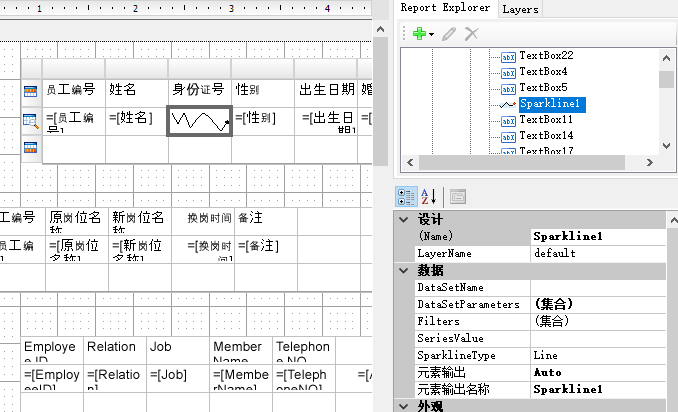常规操作说明
1. 内容概述
本节为您介绍表格组件中常用的基本操作。
2.
选中表格单元格
鼠标单击即可选中表格中的单元格,选中单元格即选中了单元格内的组件。表格单元格内默认是一个文本框组件,可以更换组件类型,详见本页中的调整单元格类型。
当我们选中单元格后,表格也就进入了编辑状态,此时可对单元格内的组件进行属性设置,如调整背景色、字体、设置钻取等。
另外,在表格编辑状态时,拖动鼠标可选中多个单元格。
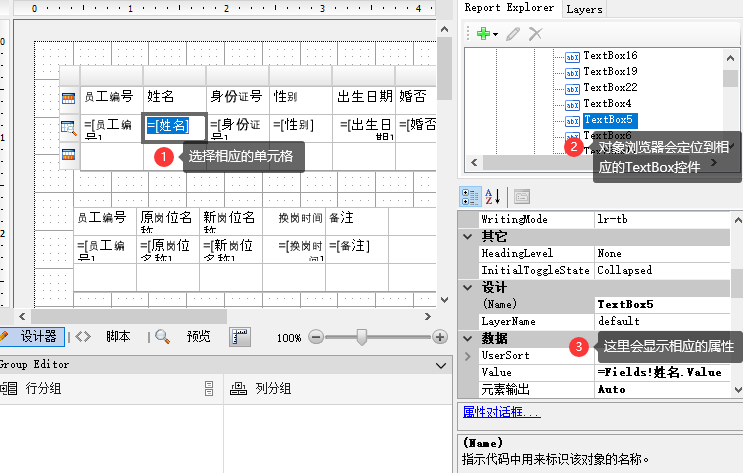
3.
选中表格行/列
单击任意单元格使表格进入编辑状态后,通过单击表格左侧或上方的行头/列头图标来选择表格的行或列。
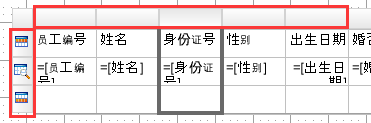
5.
选中整个表格
表格的整体属性设置都需要在选中整个组件后才能进行,一般我们通过拖动鼠标框选来选中整个表格。除了框选以外,表格还支持其他两种选中方式,请参见常用操作。
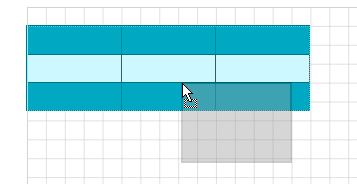
6.
移动表格
在选中整个表格时,可以将鼠标移动到下图的坐标位置,通过拖拽的方式移动表格。
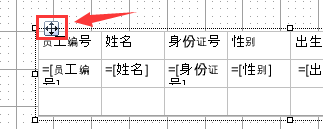
7. 增加列
当表格的列数不够时,就需要为表格增加列。我们可以直接通过标题右键菜单来实现自由地添加列。
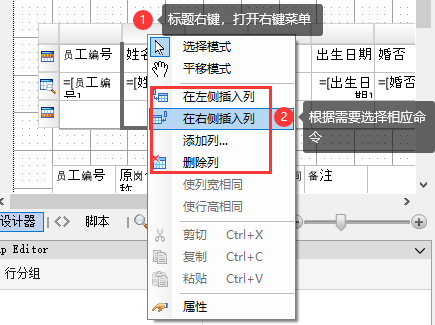
8. 打开表达式编辑器
我们经常需要为单元格内增加表达式,或者编辑单元格内已有的表达式。以下为您介绍两种常用的打开表达式编辑器的方法:
方法一:鼠标右键单击单元格,在弹出的菜单中选择“表达式”。
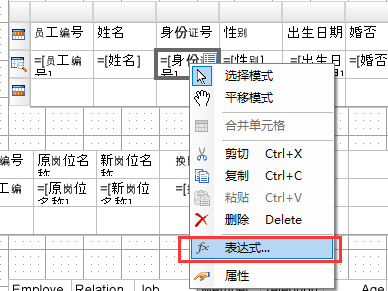
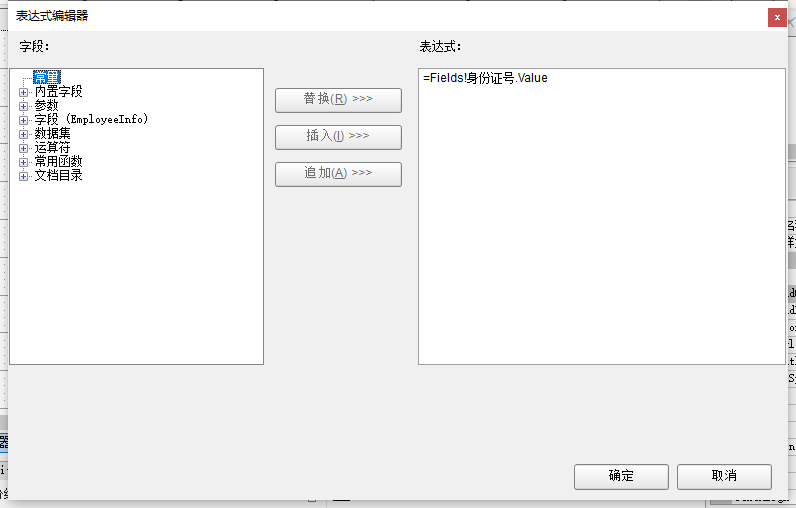
方法二: 单击选中单元格,在属性设置面板中,单击“Value”属性下拉框中第一个<表达式...>选项后也可以弹出“表达式编辑器”对话框。
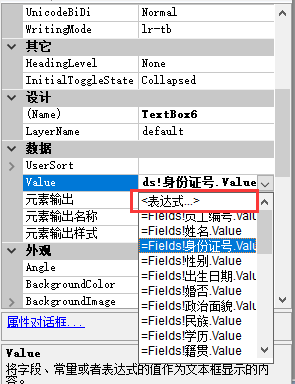
9. 切换单元格类型
表格的单元格内默认是一个文本框组件,我们也可以将其他组件(如迷你图等)通过拖拽的方式添加至单元格内,这样单元格的类型就不再是文本框,而是具体的组件。